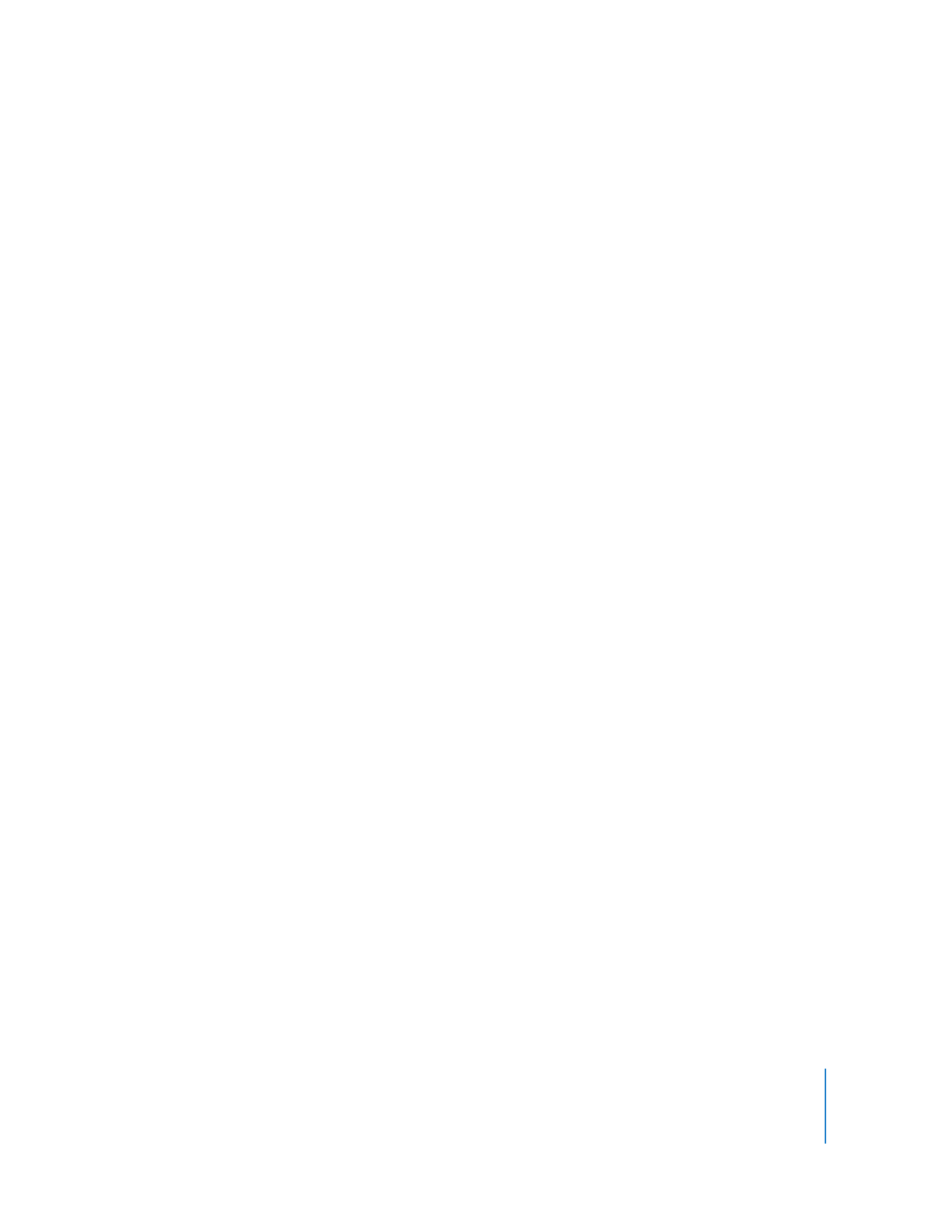
Cómo trabajar con pistas de audio
El audio en QuickTime está integrado por pistas
de
música, que contienen datos MIDI
o de otro tipo, y por pistas
de
sonido, que contienen audio digitalizado.
Cómo añadir una pista de audio a una película QuickTime
Las pistas de audio y las pistas de otro tipo pueden añadirse fácilmente a las películas
QuickTime.
Para añadir una pista de audio a una película:
1
En QuickTime Player, seleccione Archivo > “Abrir archivo” y elija el archivo de audio que
desee importar.
2
En la ventana de QuickTime Player que se abra, seleccione Edición > “Seleccionar todo”
para escoger el archivo de audio completo y, a continuación, seleccione Edición > Copiar.
3
Abra la película a la que desee añadir el audio.
4
Para añadir el audio a toda la película, seleccione Edición > Añadir. Para añadir el audio
a un fragmento de la película, seleccione un fragmento y seleccione Edición > Añadir
a la selección y escalar.
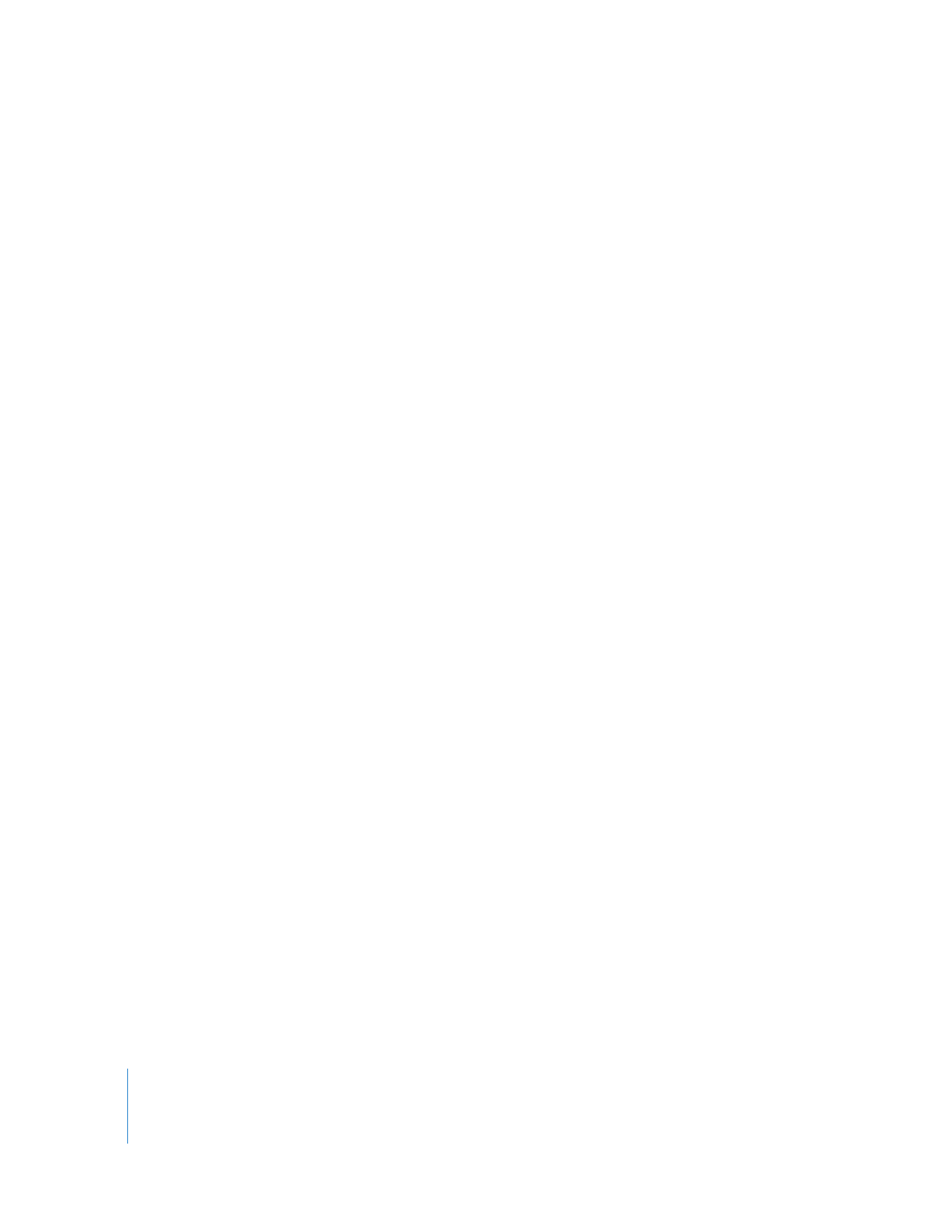
38
Capítulo 3
Edición y creación de películas con QuickTime Pro
“Añadir a la selección y escalar” ralentiza o acelera la pista de audio para que se ajuste
a la duración del fragmento seleccionado de la película; cuando la película se reproduce
en QuickTime Player, el tono sigue siendo el mismo. En lugar de esto, puede añadir vídeo
al sonido y acelerar o ralentizar el vídeo para hacerlo coincidir con el audio. Pude obte-
ner mejores resultados si compara los controles temporales de las dos pistas y corta una
pista o la otra hasta conseguir que tengan la misma duración.
Nota:
Si el audio y el vídeo se han creado con el mismo dispositivo como, por ejemplo,
una cámara de vídeo digital, y se han creado también al mismo tiempo, el audio y el vídeo
estarán sincronizados.
Cómo
modificar
los
niveles
de
volumen
de
las
pistas
de
sonido
y
otros
ajustes
de
audio
QuickTime Pro permite modificar el volumen y el balance de las pistas de audio y música.
Así, por ejemplo, si una película incorpora más de una pista de audio, puede ajustar el
volumen de una pista en función de las restantes. También puede modificar los niveles
de agudos y graves.
Para cambiar los ajustes de una pista de audio:
1
En QuickTime Player, seleccione Ventana > Mostrar propiedades de la película.
2
En la ventana Propiedades, seleccione la pista de audio y haga clic en “Ajustes de audio”.
3
Arrastre los reguladores para ajustar los valores.
4
Utilice el menú local situado a la derecha de cada uno de los canales de audio para
especificar hacia dónde debe dirigirse el sonido del canal.
Para dirigir el sonido de un canal al subwoofer, seleccione “LFE (altavoz cercano a la
pantalla)”. Para especificar una salida determinada para el dispositivo de audio, selec-
cione una de las opciones de Discreto. Para silenciar un canal, seleccione “No utilizado”.
5
Para desactivar el audio (sin tener que eliminar la pista), seleccione Silencio. Para que
solo se reproduzca la pista de audio seleccionada, seleccione Solo.
6
Para guardar los ajustes de canal y balance de la película, seleccione Archivo > Guardar
o “Guardar como”.